MOVAVI -valokuvaeditorin vastakohdat valokuvien käsittelyä varten

- 3790
- 1163
- Kenneth Powlowski
Valokuvien käsittely on tällä hetkellä yksi suosituimmista ammatteja freelance -maailmassa. Muuten, freelance - etätyö, työskentele kotona etäisyydellä, joka ei vaadi ilmoittautumista yritykseen. Tämä johtuu siitä, että kuka tahansa voi oppia työskentelemään valokuvaeditorissa, viettäen siihen vähän kärsivällisyyttä ja vaivaa. Yksi parhaimmista toimittajista sekä aloittelijoille että ammattilaisille on MoVavi Photo Editor. MOVAVI: n avulla voit käsitellä valokuvan kauniisti muutamassa minuutissa.

Valokuvankäsittely MoVavi Photo Editorissa.
Käyttöliittymä
Ennen työn aloittamista sinun tulee lukea huolellisesti ohjelmarajapinta. Yläosassa näemme kaikissa ohjelmissa luontaisen valikkolinjan. Sen sisällössä se ei erottu. Valikkolinjan alla on työkalurivi. Kun napsautat oikealla olevaa instrumenttia, kaikki sen ominaisuudet ilmestyvät. Näytön alaosassa voit nähdä kunnon rivin, jonka avulla voit skaalata valokuvasi.
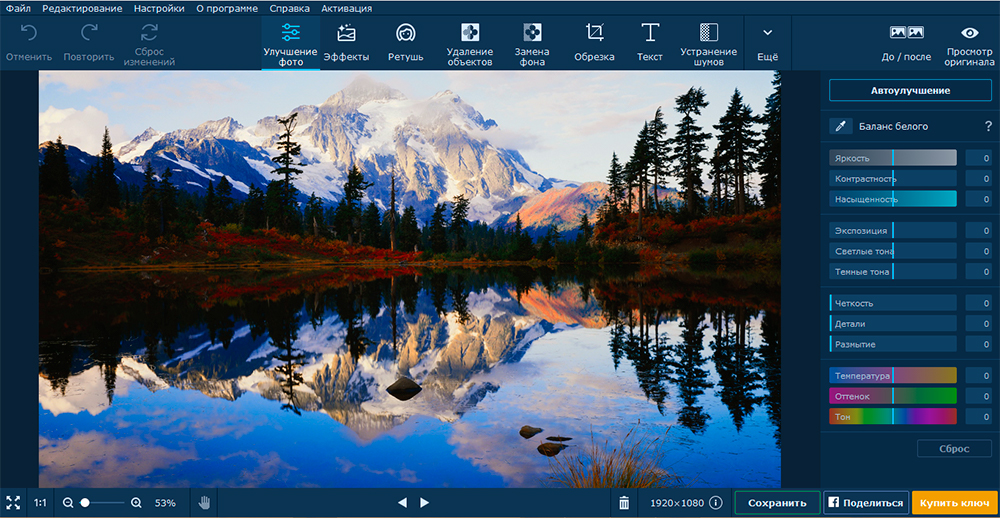
Siirrytään suoraan jokaisen elementin tuntemiseen MoVavi Photo Editor.
Työkalurivi
"Peruuta" -komento peruuttaa viimeisen suoritun toiminnan. Käytännössä on helpompaa käyttää Ctrl+Z -näppäimiä. "Toista" -tiimi toistaa viimeisen toiminnan. Ctrl+Y -näppäinyhdistelmän käyttö on helpompaa käyttää. "Reset" -komento "määrittelee kaikki tekemäsi muutokset. Keskeisten yhdistelmien avulla voit käsitellä valokuvia nopeasti. Löydät kaikki avainyhdistelmät "Asetukset" ® "Hot Key" -valikossa.
Kuvan parantaminen
Tästä paneelista löydät yksinkertaisimmat työkalut, kuten "kirkkaus", "kontrasti" ja muut. Erityistä huomiota olisi kiinnitettävä "automaattisen liikkuvan" työkaluun. IT: n avulla ohjelma käyttää automaattisesti erilaisia suodattimia vaihtaessasi kuvaa. Voit myös säädellä auto -astetta. Ihmiset, jotka ymmärtävät valokuvia.
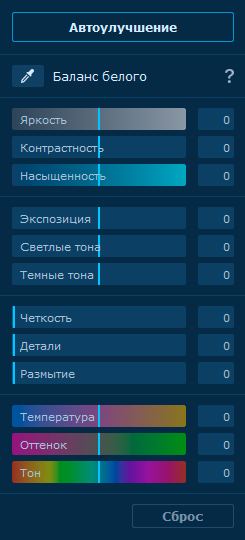
Valkoinen tasapaino korjaa valokuvan osat, jotka silmäsi näkevät valkoisen valkoisen. Sinun tulisi tuoda vain pipetti valkoiselle alueelle ja napsauttaa. Toinen ohjelma tekee sinulle. Kolme viimeistä työkalua antaa sinun muuttaa kuvan kokonaan. Voit muuttaa valokuvan värejä ja sävyjä.
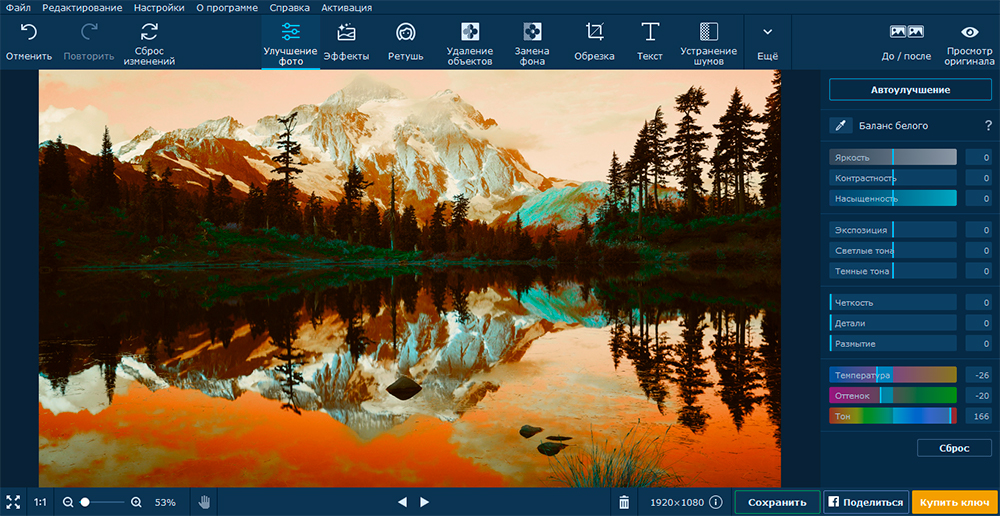
Vaikutukset
"Vaikutus" -paneelista löydät valtavan määrän erilaisia suodattimia. Kaikki ne sijaitsevat kategorioissa: "suosittu", "klassinen", "taiteellinen", jne. D. Voit lisätä suodattimen suosikkeihin napsauttamalla sen vieressä olevaa sydäntä. Jokaiselle suodattimelle voit myös säätää voimakkuutta. Funktio "Olen onnekas" asettaa kuvallesi ehdottoman satunnaisen suodattimen.
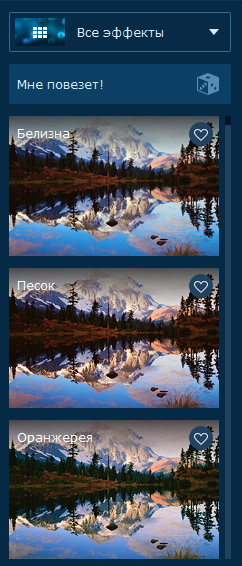
Retusoida
Retusointi on valokuvien parannusta, valon vikojen, koostumuksen jne. Korjaaminen, sen korjaaminen, se. MoVavissa on kaikki tarpeellisin valokuvien retusoimiseksi. Voit muuttaa kuvan kokonaan: Poista punaiset silmät, poista ryppyjä, levitä meikkiä ja niin edelleen. Ennen minkä tahansa työkalun ensimmäistä käyttöä näet pienen koulutusvideon valokuvien oikein käsittelemiseksi.
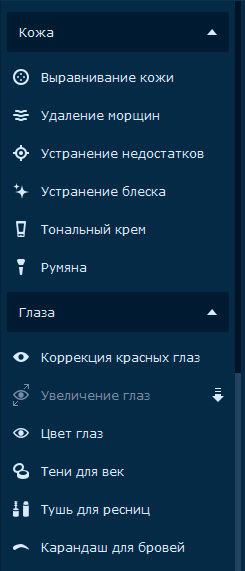
Esineiden poistaminen
Tämä toiminto on erittäin hyödyllinen, jos jotain tarpeetonta pääsee kehykseen. Ohjelma pystyy poistamaan tämän objektin vahingoittamatta kuvan pääosaa. Seuraa tätä esimerkillemme. Ennen:
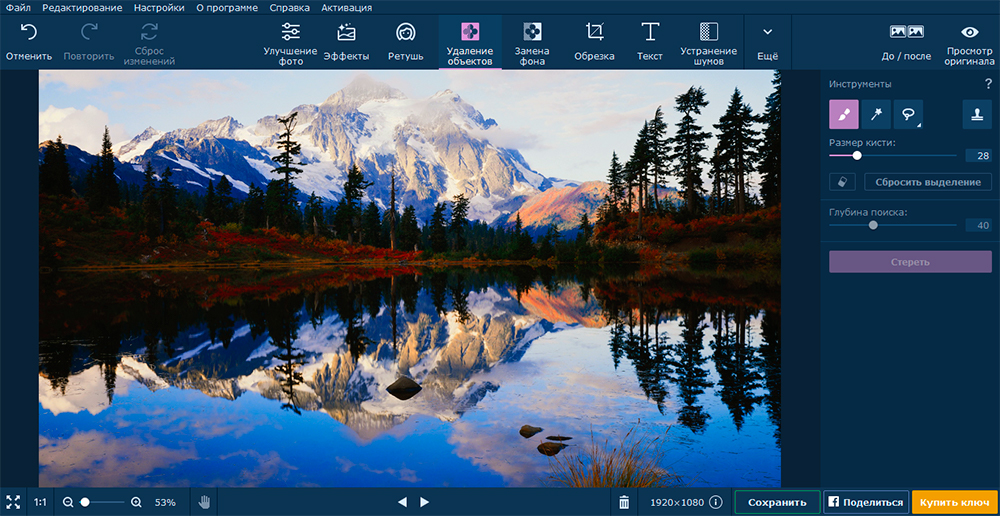
Jälkeen:
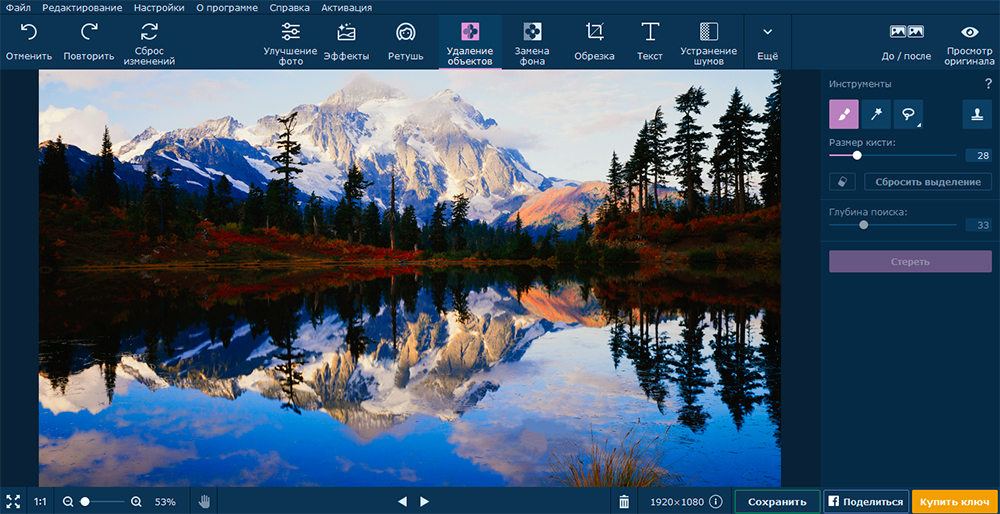
Maalaat itsenäisesti "harja" -työkalun avulla osan, joka on poistettava. "Magic Back" -työkalu korostaa aluetta poistosta. Käytä tätä työkalua, kun poistetulla objektilla on tavallinen väri. Lasso -työkalu antaa sinun kiertää manuaalisesti valokuvan tarpeettoman osan. "Polygonaalinen lasso" tekee saman, mutta poistoalue vapautetaan käyttämällä sileitä segmenttejä. "Stamp" -työkalulla voit kopioida kuvan kuvan toiseen.
Taustakorvaus
Tutustutaan sellaiseen instrumenttiin kuin "taustakorvaus". Sen avulla voit vaihtaa taustan tai poistaa sen kokonaan. Nyt tämän kuvan esimerkin avulla korvaamme hänen taustansa.
- Ensimmäinen vaihe on valita objekti ja taustan uupumus. Jos esine on yksi -värinen ja jopa, niin voit käyttää "harjaa". Jos muutat kuvan kanssa henkilön kanssa, on parempi käyttää Lassoa. Tässä tapauksessa käytämme harjaa. Napsauta käsikuvaketta, jossa on plus merkki. Tee muutaman aivohalvauksen esineestä, jonka pitäisi pysyä.
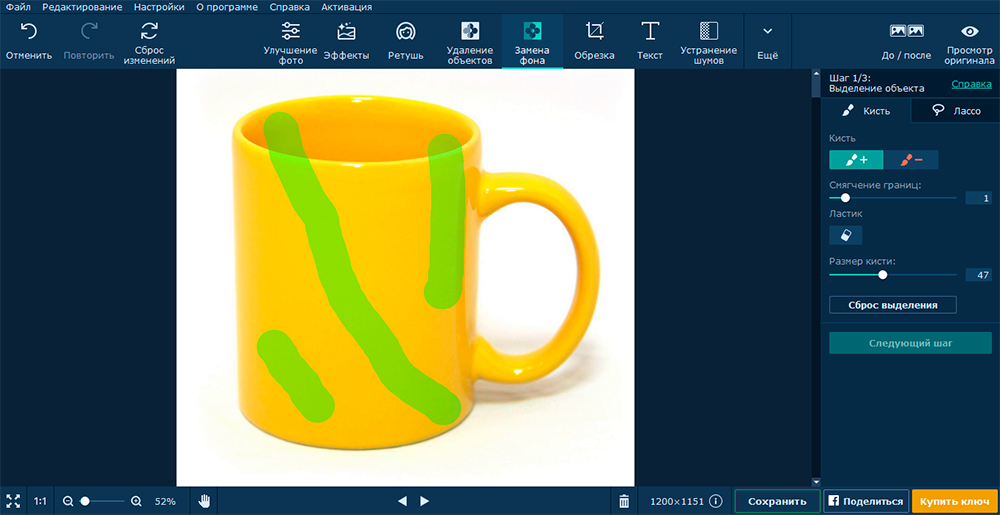 Napsauta sitten käsikuvaketta miinusmerkillä. Tee muutama taustaa, joka on poistettava. Omistettu alue näytetään välittömästi.
Napsauta sitten käsikuvaketta miinusmerkillä. Tee muutama taustaa, joka on poistettava. Omistettu alue näytetään välittömästi. 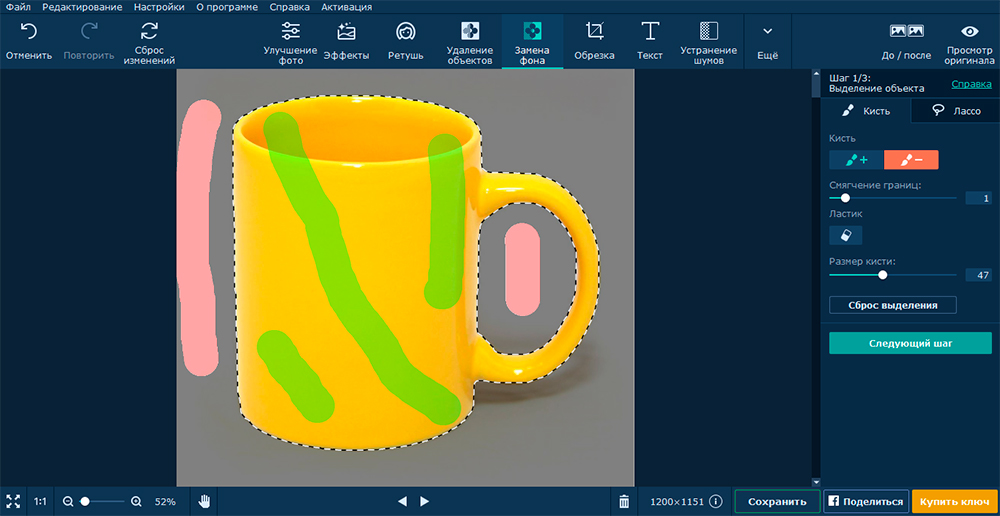
- Reunojen selventäminen. Jos kaikki on hyvin valokuvasi ja kaikki reunat ovat tasaisia, tämä vaihe voidaan jättää väliin. Meidän tapauksessamme kuva osoittautui tasaiseksi.
- Taustakorvaus. Nyt kaikkien näiden vaiheiden jälkeen voit laittaa kaikki kuvan tai värit taustalle. Teemme von harmaata. Taustan asentamisen jälkeen napsauta "Käytä".
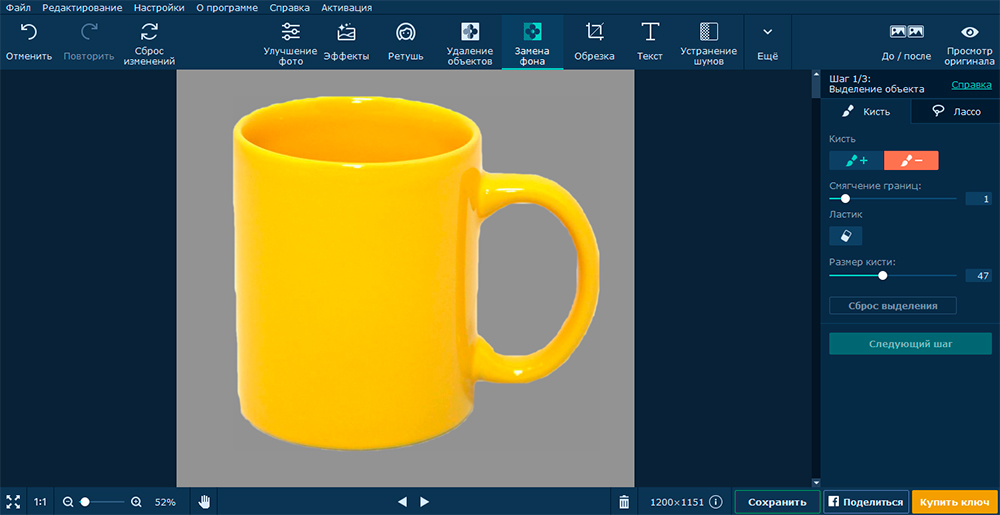
Leikkaus
Tätä työkalua käyttämällä voit leikata valokuvan tai leikata siitä jonkin osan. Siirrä vain omistetun alueen kulmat ja napsauta sitten "Käytä". Jos haluat saada tasaisen neliön tai kuvan iPhonelle, valitse vastaava asettelu näytön oikealla puolella.
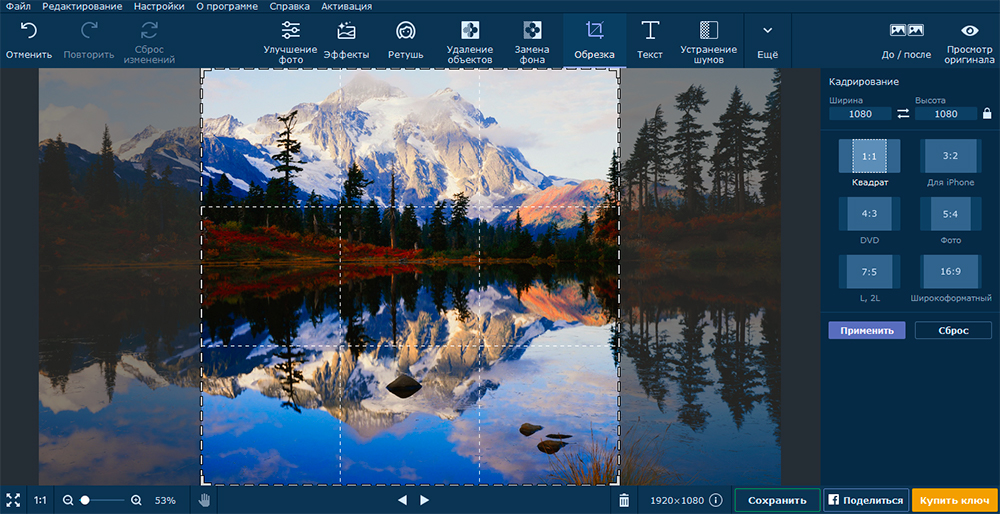
Teksti
Voit hakea kuvan tekstiä napsauttamalla "Lisää kirjoitus". Syötäksesi tekstiä näkyvälle alueelle napsauttamalla sitä kahdesti. Voit muotoilla kirjoitetun tekstin (vaihda väri, fontti, tausta jne.-A.
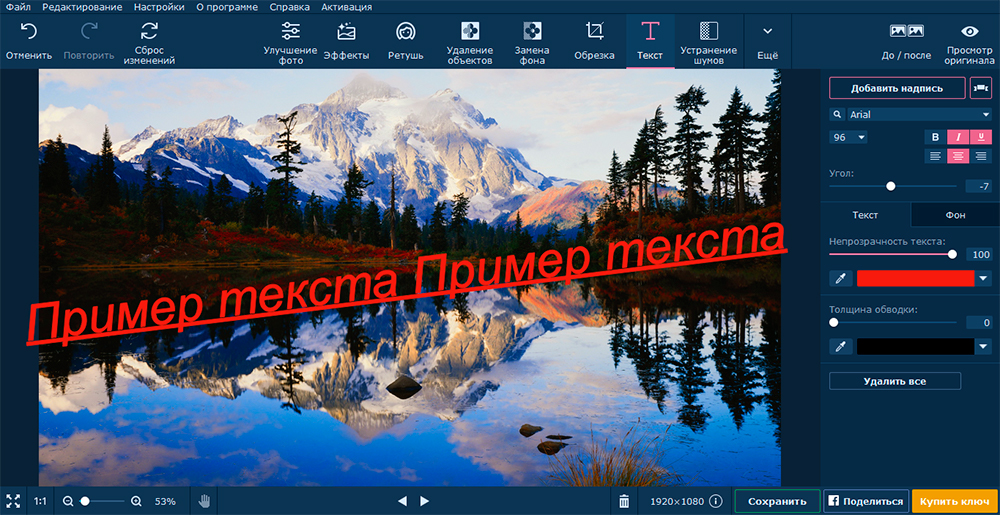
Melun poistaminen
Mulevärisiä pisteitä on välissä olevia ääniä, minkä vuoksi valokuvan rakeisuus kasvaa. Käyttämällä "melun eliminoin. Katso tätä kuvaa ennen ja sen jälkeen melua. Ennen:
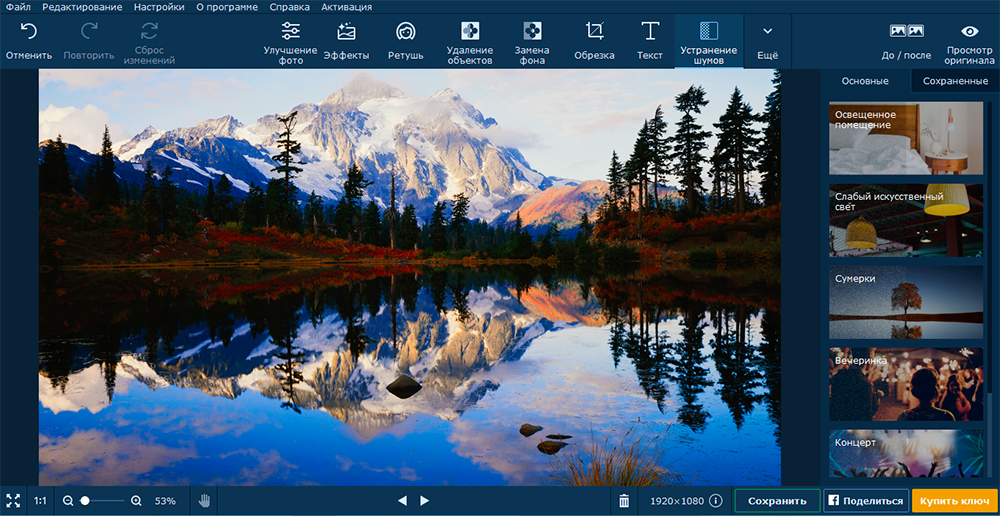
Eliminoinnin jälkeen:
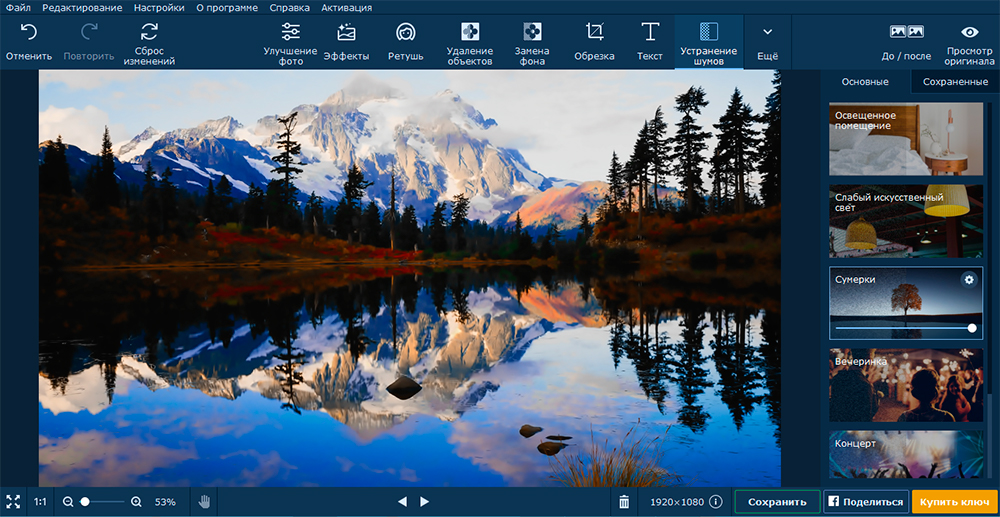
Paneelissa on edelleen työkaluja, joiden avulla voit muuttaa kuvan kokoa, kääntää kuvaa tai asettaa toisen kuvan päälle.
https: // www.Motaavi.ru/ valokuva -asiantuntija/ - Tämä on ohjelma, joka käsittelee valokuvia muutamassa minuutissa. Toimittaja on kehitetty sekä aloittelijoille että ammattilaisille. Miellyttävä käyttöliittymä, rikas valikoima työkaluja - kaiken tämän avulla voit nauttia kuvien käsittelystä.
- « Canon I-Sensys MF4410 ei skannaa kuinka korjata ongelma
- Kuinka käyttää Hangouts -sovellusta Androidissa »

